
Obsah
- Prečo Fortnite havaruje na Nintendo Switch?
- Riešenie problémov so zrútením Fortnite na Nintendo Switch
- Navrhované hodnoty:
- Získajte pomoc od nás.
Ak ste hráčom Fortnite a nedávno ste zažili, ako sa hra neustále zrútila na váš Nintendo Switch, môže to byť spôsobené menšími problémami alebo vážnejšími problémami. V tomto článku si ukážeme, ako ľahko vyriešiť zlyhania tejto hry.
Prečo Fortnite havaruje na Nintendo Switch?
Neexistuje jediný dôvod, prečo by Fortnite mohol zlyhať na akejkoľvek danej platforme, v našom prípade Switch. Ďalej uvádzame niektoré z bežných faktorov, ktoré môžu spôsobiť neočakávané ukončenie hry.
Neočakávaná chyba hry.
Každá hra môže naraziť na chyby alebo chyby, ktoré vývojári niekedy neočakávajú. To môže následne spôsobiť problémy, ako napríklad zrútenie. Zatiaľ má verzia Fortnite s prepínačmi len minimálne chyby, takže ak sa vaša hra na vás doteraz stále rúti, skúste reštartovať konzolu a uvidíte, či to pomôže.
Ak sa po reštarte nič nezmení, problém je pravdepodobne spôsobený niečím iným.
Problémy s pripojením alebo serverom.
Výpadky, plánovaná alebo neplánovaná údržba môžu hru niekedy prerušiť a spôsobiť jej pád. Niektorí používatelia môžu byť schopní načítať hru do hlavnej ponuky, ale po počiatočnom pripojení k relácii pre viacerých hráčov môže Fortnite náhle skončiť alebo zlyhať.
Tento scenár, hoci je ojedinelý, sa občas stane. Ak vaša konzola nemá problém s načítaním Fortnite a pripojením sa k online relácii, ale problém sa začína uprostred hry, môže to byť spôsobené problémom so serverom.
V niektorých prípadoch môže problém s vlastnou lokálnou sieťou spôsobiť aj zlyhanie hry, napríklad ak je rýchlosť internetu nízka alebo sa pripojenie stále prerušuje.
Chyba firmvéru Nintendo Switch.
Nintendo Switch je úžasná herná platforma, ale jej firmvér nie je dokonalý. Nové verzie firmvéru môžu niekedy spôsobiť konflikt s hrami, ktoré spôsobia ich zlyhanie. Ak sa Fortnite zrútil po nainštalovaní aktualizácie systému pre konzolu, môžete mať po ruke problém s firmvérom.
Problémy spôsobené problémami s kódovaním firmvéru sú opravené opravami, takže možno budete musieť počkať na ďalšiu aktualizáciu, aby sa vyriešilo, čo sa deje.
Uložená hra je poškodená.
V niektorých zriedkavých prípadoch môže Fortnite naraziť na chybu v dôsledku poškodených herných údajov. V závislosti od problému môže pomôcť detekcia a odstránenie poškodených údajov pomocou mechanizmu opravy chýb konzoly. Ak nie, budete pravdepodobne musieť obnoviť továrenské nastavenia firmvéru na pôvodné hodnoty.
Riešenie problémov so zrútením Fortnite na Nintendo Switch
Aby ste tento problém vyriešili, budete musieť vykonať niekoľko krokov na riešenie problémov.
- Skontrolujte problémy so serverom.
Pred riešením problémov s prepínačom skontrolujte, či na serveri momentálne nie sú nejaké problémy, ktoré by mohli momentálne ovplyvňovať problémy.
Skúste skontrolovať na oficiálnej stránke Fortnite na Twitteri živé aktualizácie a novinky o posledných známych chybách.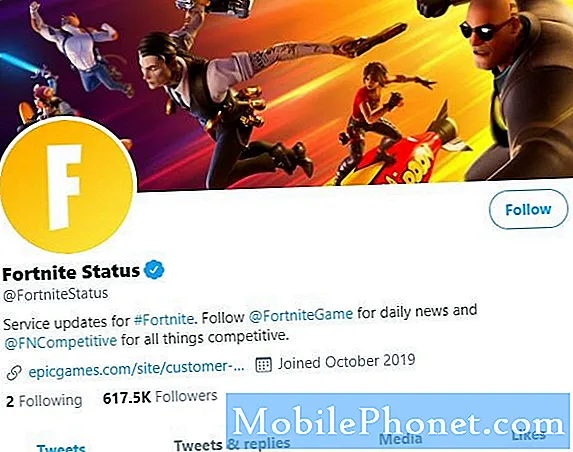
- Reštartujte Nintendo Switch.
Obnova systému reštartom je zvyčajne účinná pri opravovaní menších chýb. Konzolu vypnete jednoduchým stlačením a podržaním vypínača asi na 3 sekundy. Po zobrazení možností napájania vyberte možnosť Vypnúť. Konzolu znova zapnite a skontrolujte problém.
Prípadne môžete vynútiť reštartovanie konzoly stlačením a podržaním vypínača asi na 12 sekúnd. Je to užitočné, ak Switch nereaguje alebo nereaguje na žiadny vstup.
- Nainštalujte si aktualizácie hier a systému.
Jediným spôsobom, ako opraviť známe chyby, je niekedy aktualizácia vašich hier a firmvéru Switch. Switch je predvolene nastavený na aktualizáciu systému, takže všetko, čo musíte urobiť, je zabezpečiť, aby ste si nainštalovali nové verzie hier a systému tak, ako prichádzajú.
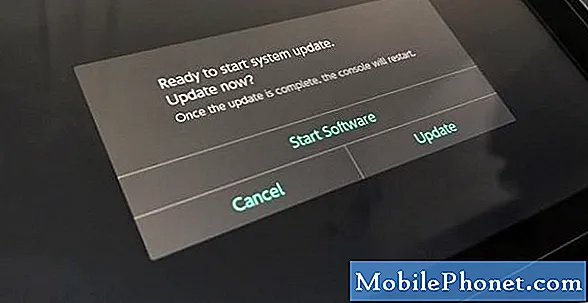
- Obnovte medzipamäť systému konzoly.
Zlá vyrovnávacia pamäť systému môže niekedy prekážať niektorým hrám a spôsobiť ich náhodné ukončenie. Ak Fortnite v tomto okamihu stále zlyháva, obnovte medzipamäť systému pomocou týchto krokov:
- Prejdite do ponuky Home.
-Vyberte nastavenie systému.
-Vyberte systém.
-Vyberte možnosti formátovania.
-Vyberte možnosť Vymazať medzipamäť.
–Vyberte používateľa, pre ktorého chcete vymazať medzipamäť, a postupujte podľa pokynov.
–Reštartujte Nintendo Switch a skontrolujte problém.
- Odstráňte poškodené údaje z hry.
Niektoré iné údaje môžu inokedy spôsobiť, že aplikácie alebo hry prestanú normálne fungovať. Podľa týchto krokov môžete konzole povedať, aby vyhľadala možné poškodené údaje v systéme:
- Prejdite do ponuky Home.
-Vyberte nastavenie systému.
- Prejdite cez možnosti vľavo a vyberte položku Správa údajov.
- Na pravej strane vyberte možnosť Spravovať softvér.
- Potom vyberte softvér, ktorý chcete skontrolovať.
- Vyberte možnosť Skontrolovať poškodené údaje.
- Znova nainštalujte Fortnite.
Odstránenie hry a následná opätovná inštalácia niekedy opravia zlyhania. Toto riešenie určite vyskúšajte, ak Fortnite naďalej končí sám. Tu sú kroky na odstránenie hry:
-Zvýraznite hru, ktorú chcete odstrániť, na domovskej obrazovke vášho Nintendo Switch.
- Stlačením tlačidla + na pravom displeji Joy-Con otvoríte ponuku Možnosti.
-V ponuke vľavo vyberte možnosť Spravovať softvér.
-Vyberte hru.
- Vyberte možnosť Spravovať softvér.
- Vyberte možnosť Odstrániť softvér.
- Po výzve na potvrdenie vyberte možnosť Odstrániť znova.
Po dokončení odinštalovania si môžete Fortnite znova stiahnuť z webových stránok Nintendo.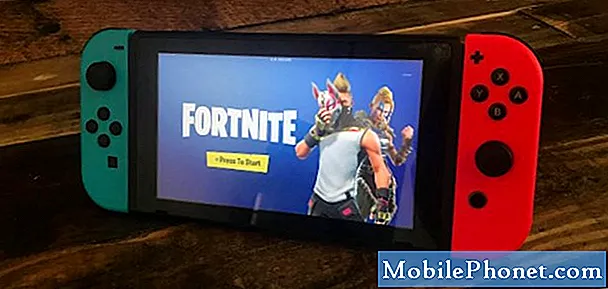
Obnovenie výrobných nastavení.
Ak žiadne z vyššie uvedených riešení nepomôže, mali by ste sa pokúsiť vrátiť pôvodné nastavenia firmvéru konzoly. Obnovenie továrenských nastavení Nintendo Switch je drastické riešenie a malo by byť iba poslednou možnosťou. Po tomto obnovení budete musieť konzolu znova nakonfigurovať a znova načítať svoje hry a aplikácie.
Navrhované hodnoty:
- Čo robiť, ak sa GTA 5 nenačíta alebo stále havaruje | PS4
- Ako opraviť zlyhanie problému Civ 6 (Civilization 6) v konzole Nintendo Switch
- Ako opraviť hru Borderlands 3 pre viacerých hráčov sa nepripojí Xbox One
- Ako opraviť zlyhanie Battlefieldu 5 v konzole Xbox One
Získajte pomoc od nás.
Máte problémy s telefónom? Neváhajte nás kontaktovať pomocou tohto formulára. Pokúsime sa pomôcť. Tvoríme tiež videá pre tých, ktorí sa chcú riadiť vizuálnymi pokynmi. Navštívte náš TheDroidGuy Youtube Channel pre riešenie problémov.


